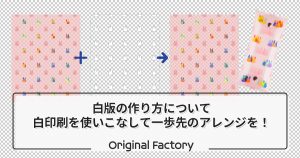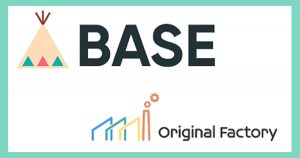オリジナルファクトリーでは画像データの一括登録が可能!
「同じ画像を違う機種で一度にたくさん登録したい」
という方におすすめ。
画像データと商品を紐づけて一括登録できる便利な機能です。
専用ファイルの使用方法や画像のアップロードについて順番に説明いたします。
ぜひ読みながら一緒に画像の一括登録を行ってみてください。
前準備
①オリジナルファクトリーに会員登録
デザイン一括登録をご利用の場合、会員登録が必要となります。
下記ページよりご登録をお願いいたします。

②作りたい商品と画像データを保存
入稿方法が「プロモード」となりますので「テンプレート」を使用した画像作成を推奨しています。
| プロモードとは…… 専用テンプレートで作成した画像データを使用する入稿方法。 画像作成の段階でカメラ穴やストラップ穴などを意識したデザインの調整が可能。 CMYKモードで作業するから印刷時の色味のズレが生じずらいのが特徴。 テンプレートは『PSD』Photoshop 『Ai』illustrator でのみでの配布となります。 |
詳しくは<【クリエイター向け】オリジナルファクトリーのプロモードでCMYK入稿する方法>を参照
専用テンプレートをご利用できない方は、「推奨入稿画像サイズ」での画像作成をお願いいたします。
サイズが違うと登録作業の続行が困難になります。
「推奨入稿画像サイズ」は商品ごとに異なりますので、各商品紹介ページに記載の「推奨入稿画像サイズ」を必ずご確認ください。
画像一括登録の手順
①デザイン一括登録用テンプレートをダウンロード
オリジナルファクトリーにログイン → マイページメニュー → デザイン一括登録 をクリック
CSV作成用商品リストは『こちら』をクリック
任意のフォルダに「item_list.xlsx」が保存されます。
このデータに「画像ファイル名」「デザイン名」「商品詳細」などを入力します。
| ※テンプレートは一度ダウンロードしておけば何度でも使うことができますが、取扱内容が変更のたび再ダウンロードが必要になります。 ※テンプレートの内容は予告なく変更となります ※仕様変更によりテンプレートの形式が変更になる場合がございます。予めご了承ください。 ※入力情報の重複などをさけるため、入力後のデータは【名前を付けて保存】することを推奨しています。 |
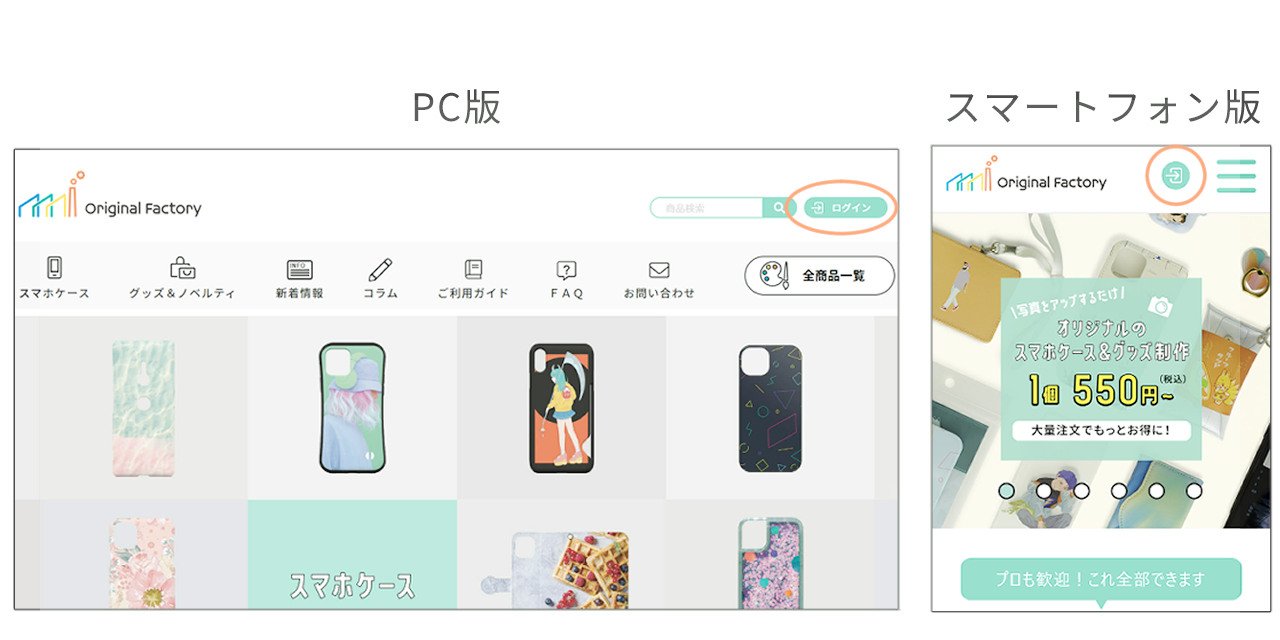

②テンプレートに情報を入力
画像ファイル名 = 作成した画像データの名称(拡張子なし)
デザイン名 = 任意の名称。【保存したデザイン】のデザイン検索で使用可能。
商品・属性1・属性2・オプション1・オプション2 = 項目から選択
『名前を付けて保存』
入力ができたら保存します。
ファイル → 名前を付けて保存 → 任意のファイル名を入力
ファイルの種類 【CSV(コンマ区切り)(*.csv)】を選択 → <OK>
「選択したファイルの種類は~」の確認ウィンドウが表示されるので<OK>をクリック



③保存したファイルをアップロード
マイページメニュー → デザイン一括登録
「CSVファイルをアップロードしてください。」 の<参照>をクリック
先ほど保存したファイルを選択する。
(<参照>の左隣、空欄にファイルをドラッグしてもOK)
空欄にファイル名が表示されたら<アップロード>をクリック
画面下部に入力情報が表示される
入力に間違いがないか確認して、画像データをアップロード
「画像をここにドラッグ&ドロップもしくはクリックしてください」をクリックしてファイルを選択
または、画像データをドラッグ
画面上部に「アップロードが完了しました」と表示される
『入稿』欄に【変換待】と表示される
変換が完了するとリストから自動で消える
※1度の登録数が多いと時間がかかる場合があります


時間をおいても表示が変わらない場合、ページを再読み込みしてください。
アップロードの確認
マイページメニュー → 保存したデザイン をクリック
登録した画像と画像データが表示されます。

赤いエラーが表示される
入力に不備、画像サイズが合っていないなど問題があった場合、原因がエラーとして表示されます。
情報・データを確認後改めてアップロードの手順を繰り返してください。

まずは1回試してみよう
保存したデザインで登録した情報が確認できたでしょうか?
オリジナルファクトリーはどんな疑問にもお答えします。
まずは1件登録するところから始めてみてください。
ご不明点・気になることなどありましたら、お気軽にお問い合わせください。